Google Chromecast Nasıl Kurulur
Bilinmesi gereken
- İlk önce Chromecast'inizi TV'nizdeki açık bir HDMI bağlantı noktasına takın.
- Ardından, güç kablosunu Chromecast'e ve bir USB bağlantı noktasına veya prize (Chromecast Ultra) bağlayın.
- Son olarak, Google Home uygulamasını App Store veya Play Store'dan indirin ve talimatları izleyin.
Bu makale, TV'nizde ve Wi-Fi'nizde bir Google Chromecast'i kurmak için gereken adımlarda size yol gösterecektir.
Chromecast'inizi Kullanmaya Nasıl Başlayabilirsiniz?
Bir Chromecast'i kurmak nispeten hızlı ve acısızdır, ancak oraya ulaşmak için uygulamanız gereken birkaç adım vardır.
-
Chromecast'i açık bir prize takın HDMI bağlantı noktası ve güç kablosunu yedek bir USB bağlantı noktasına veya tercih ederseniz (veya bir Chromecast Ultra kullanıyorsanız) bir elektrik prizine takın.
Ardından TV'yi açın ve Chromecast için doğru HDMI girişini seçmek için uzaktan kumandanızı kullanın.
-
Henüz yüklemediyseniz, Google Home uygulamasını App Store veya Google Play Store'dan indirin.
iOS için Google HomeAndroid için Google Ana Sayfası -
Seçtiğiniz Google hesabını seçmek için ekrandaki talimatları izleyin ve istendiğinde yakındaki cihazlara ve konum verilerinize erişim izni verin.
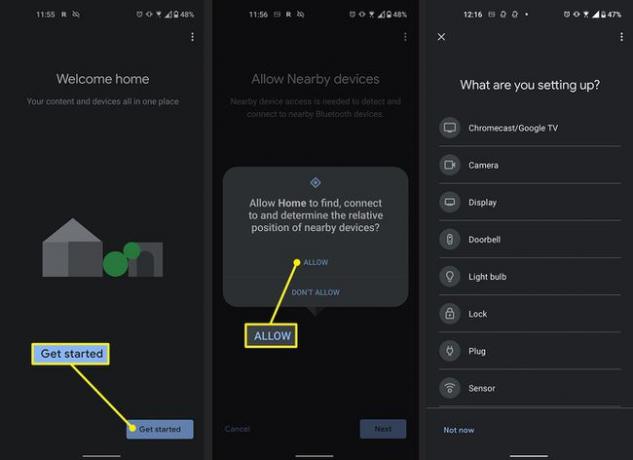
-
Uygulama daha sonra yerel cihazları arayacaktır. İstenirse, kurmakta olduğunuzu seçin. Chromecast olası cihazlar listesinden.
Chromecast'inizi bulduğunda, Sonraki.
Bu işlemi herhangi bir nedenle iptal ederseniz ve geri dönmeniz gerekiyorsa, Google evi uygulamasını seçin + sol üst köşedeki simgesi, ardından Cihazı Kur > Yeni cihaz > Ev.
Ardından TV'nizde dört karakterli bir kodun göründüğünü görmelisiniz. Telefonunuzdakiyle eşleştiğinden emin olun, ardından Sonraki, ve istendiğinde, yasal şartları kabul edin.
Google'ın veri paylaşımını kabul etmek istiyorsanız, bunu yapın, ardından isterseniz Chromecast için evinizde adlandırılmış bir konum seçin. Ayrıca ayarlamak için seçenekleriniz olacak Google Asistan ve Bağlantı Radyo Hizmetleri İsterseniz Chromecast'inize.
-
Bir Wi-Fi bağlantısı kurmanız istendiğinde, bunu Wi-Fi ağınızı seçip şifreyi girerek yapın.
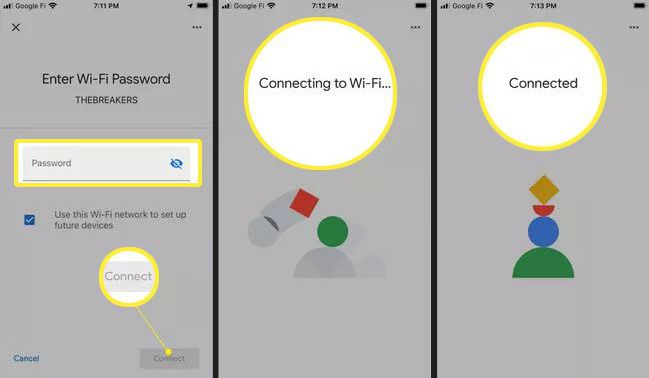 Yeni Wi-Fi'ye Bağlanmak için Chromecast'inizdeki Ağı Değiştirin
Yeni Wi-Fi'ye Bağlanmak için Chromecast'inizdeki Ağı Değiştirin Daha sonra isteğe bağlı öğreticiyi alabilir veya son dersi seçebilirsiniz. Sonraki Kurulumu sonlandırmak için
TV'ye Nasıl Bağlanır
Chromecast'inizi TV'nize bağlamak, onu uygun bir HDMI bağlantı noktasına takmak ve ardından güç kablosunu uygun bir prize takmak kadar basittir. Bu, standart bir Chromecast kullanıyorsanız TV'deki basit bir yedek USB bağlantı noktası veya Chromecast Ultra kullanıyorsanız bir elektrik prizi olabilir.
Kurulum işlemi biraz daha fazla giriş gerektirir, ancak yukarıdaki adımları izleyin ve Chromecast'inizi kısa sürede akış için ayarlamış olacaksınız.
Wi-Fi'ye Nasıl Bağlanılır
Chromecast'inizi Wi-Fi ağınıza bağlamak hızlı ve kolaydır; sadece ekrandaki talimatları izleyin. Ağınızın adını ve Wi-Fi şifrenizi bilmeniz gerekir, ancak istendiğinde bilgileri girin, Chromecast'iniz otomatik olarak bağlanacak ve bağlı kalacaktır.
SSS
-
Google Chromecast'i nasıl kullanırım?
Chromecast'iniz kurulduktan ve TV'nize veya Wi-Fi ağınıza bağlandıktan sonra, Chrome sekmelerini bilgisayarınızdan başka bir cihaza gönderebilirsiniz. Chrome'da, Daha menü (üç dikey nokta) ve ardından Oyuncu kadrosu. Chromecast'inizi seçin, ekranınızı diğer cihaza gönderecektir.
-
Google Home'u Chromecast olmadan bir TV'ye nasıl bağlarım?
için birkaç seçeneğiniz var TV'nizi Chromecast olmadan Google Home ile kullanın. Bazı çözümler, akıllı özelliklere sahip evrensel bir uzaktan kumanda ve Roku'nun Hızlı Uzaktan Kumanda uygulamasını içerir. TV'nizde ayrıca Google Home yerleşik olabilir; onaylamak için kullanım kılavuzunu kontrol edin.
